微信小程序怎么网页打开 微信小程序如何在浏览器中使用
更新时间:2024-04-17 15:59:29作者:xtang
微信小程序是一种轻量级的应用程序,用户可以在微信中直接打开并使用,但是有时候我们可能想要在浏览器中访问微信小程序,那么该如何操作呢?其实微信小程序并不支持在浏览器中直接打开,但可以通过一些特殊的方式来实现在浏览器中访问微信小程序的功能。接下来我们就来详细介绍一下微信小程序如何在浏览器中使用的方法。
方法如下:
1.打开浏览器,点击右上角的菜单图标,再点击【应用中心】。
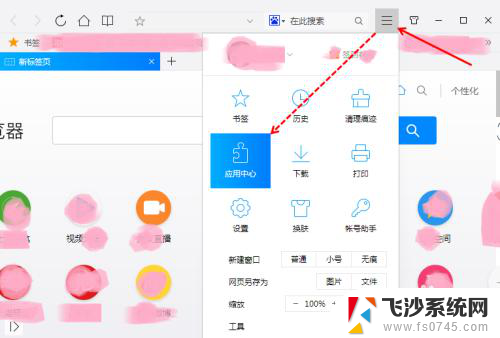
2.在应用中心里边搜索微信,找到微信,之后点击【立即安装】。
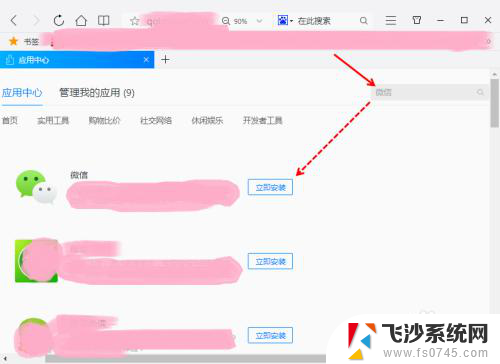
3.软件安装完成后,点击浏览器右上角的功能图标。再点击【微信聊天】。
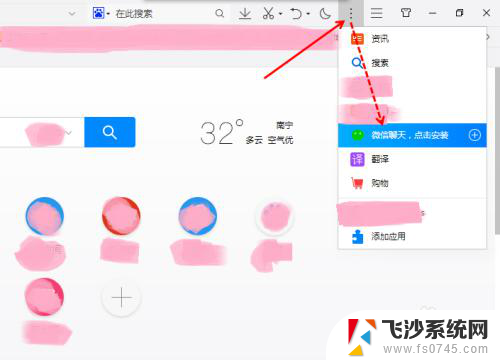
4.将会弹出微信扫码登录的二维码图片。
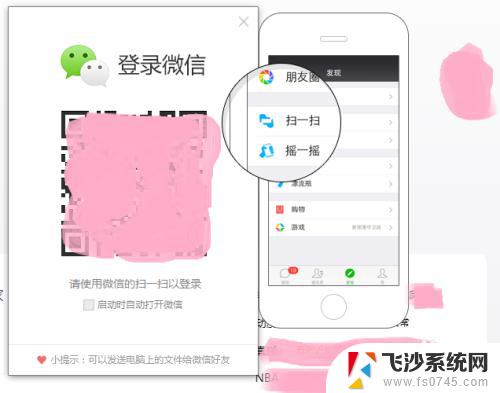
5.手机上面打开微信。
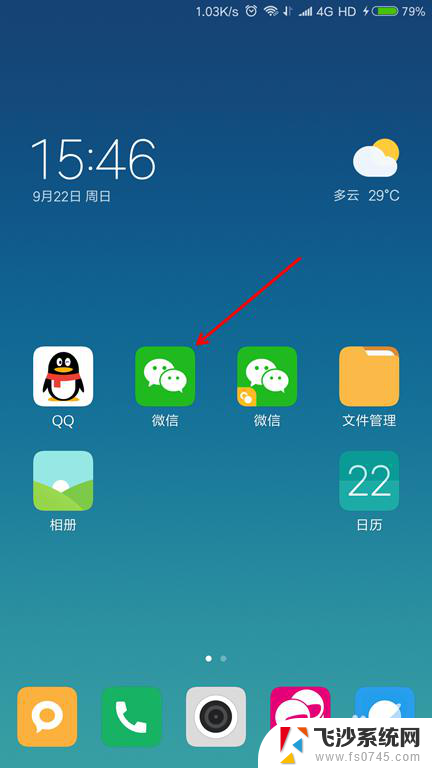
6.点击【发现】、【扫一扫】。
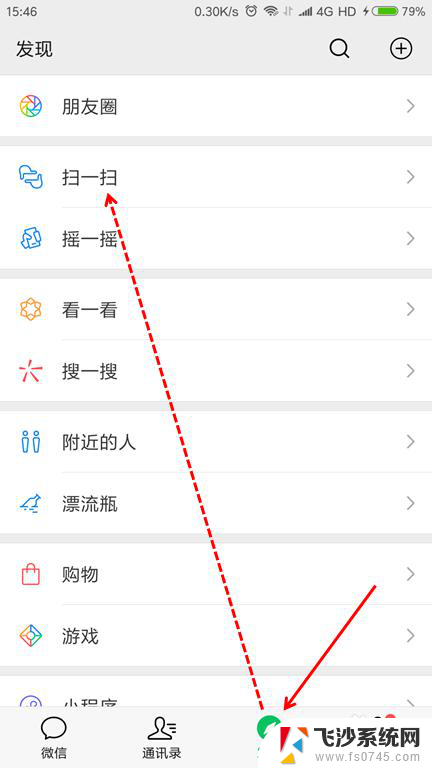
7.手机摄像头对准电脑屏幕上面的微信登录二维码图片。
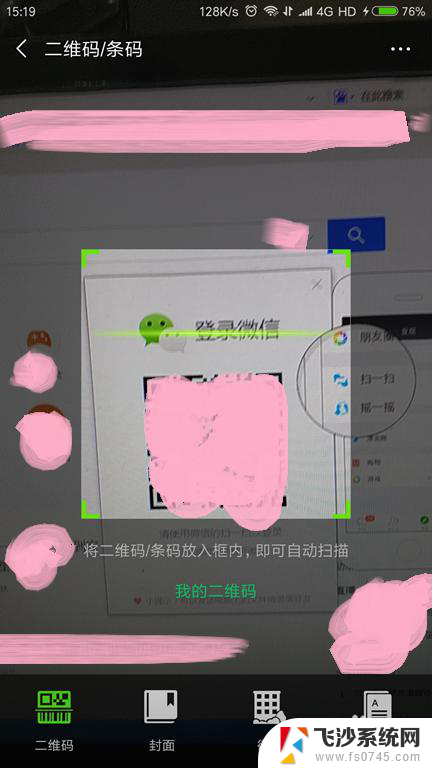
8.扫码成功后,手机上面允许登录。
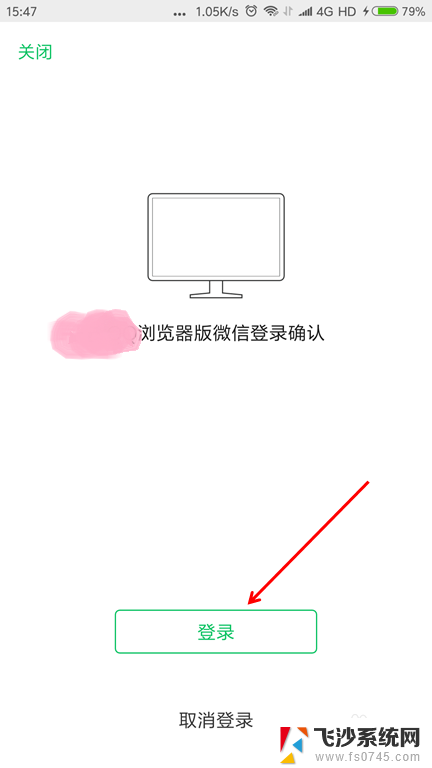
9.浏览器上面打开并登录微信小程序完成。
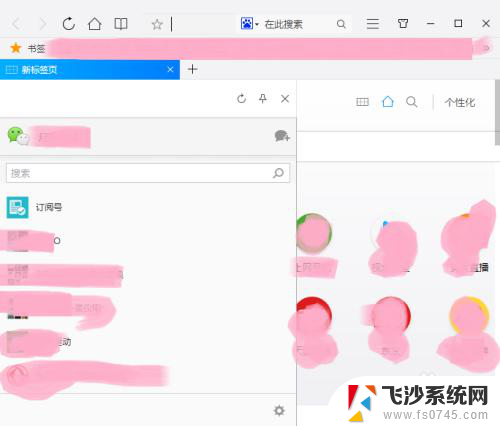
以上就是微信小程序如何在网页上打开的全部内容,如果有不清楚的地方,用户可以根据小编的方法来操作,希望能够帮助到大家。
微信小程序怎么网页打开 微信小程序如何在浏览器中使用相关教程
-
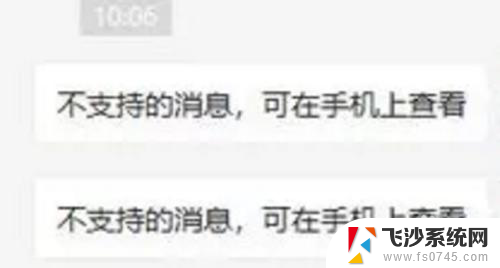 电脑怎么登录微信小程序 电脑微信如何使用小程序
电脑怎么登录微信小程序 电脑微信如何使用小程序2024-04-05
-
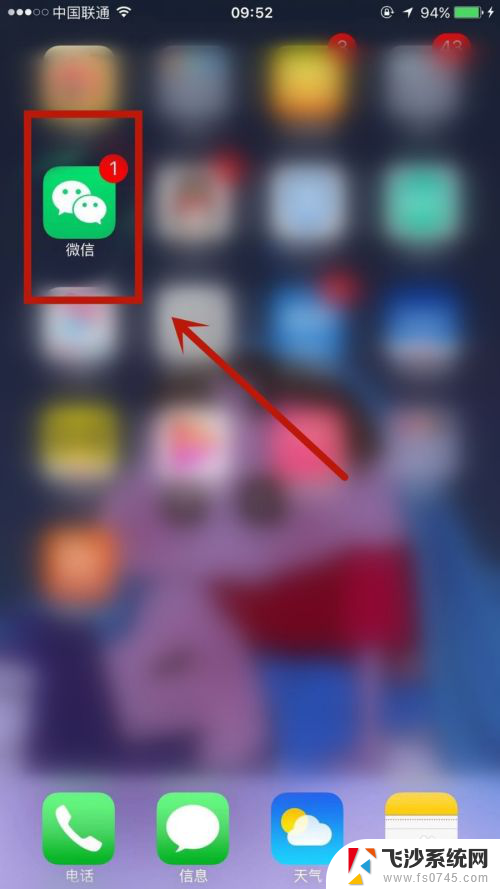 如何把微信小程序删除 怎样在微信中删除小程序
如何把微信小程序删除 怎样在微信中删除小程序2024-03-16
-
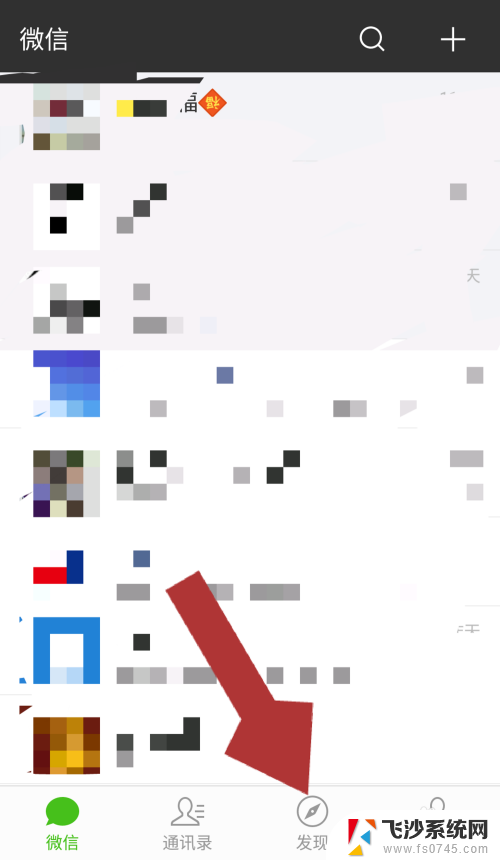 删除小程序最近使用 微信小程序如何删除最近使用的小程序
删除小程序最近使用 微信小程序如何删除最近使用的小程序2024-03-09
-
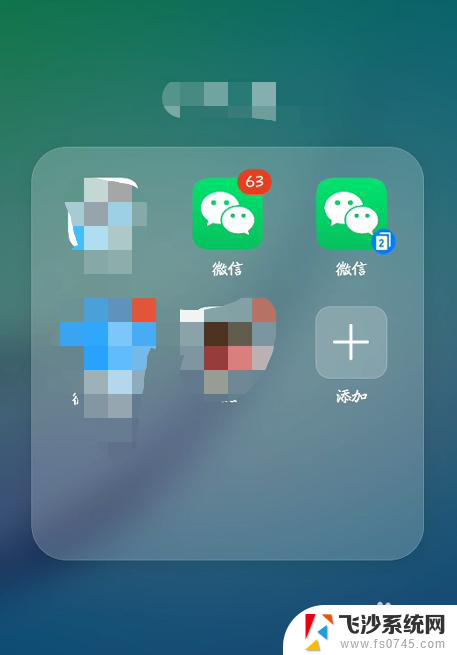 微信使用过的小程序如何批量删除 微信小程序如何批量删除
微信使用过的小程序如何批量删除 微信小程序如何批量删除2023-12-01
- 怎么删除微信里面的小程序 删除微信里的小程序步骤
- 怎么禁用微信小程序里的游戏 如何屏蔽微信小程序游戏
- 怎么样把微信小程序添加到桌面 如何将微信小程序图标放到桌面
- 添加小程序到桌面设置 微信小程序如何添加到桌面
- 小程序怎么样添加到桌面 微信小程序怎么放到桌面
- 微信小程序界面放大缩小 电脑微信小程序窗口怎么最大化
- 电脑如何硬盘分区合并 电脑硬盘分区合并注意事项
- 连接网络但是无法上网咋回事 电脑显示网络连接成功但无法上网
- 苹果笔记本装windows后如何切换 苹果笔记本装了双系统怎么切换到Windows
- 电脑输入法找不到 电脑输入法图标不见了如何处理
- 怎么卸载不用的软件 电脑上多余软件的删除方法
- 微信语音没声音麦克风也打开了 微信语音播放没有声音怎么办
电脑教程推荐
- 1 如何屏蔽edge浏览器 Windows 10 如何禁用Microsoft Edge
- 2 如何调整微信声音大小 怎样调节微信提示音大小
- 3 怎样让笔记本风扇声音变小 如何减少笔记本风扇的噪音
- 4 word中的箭头符号怎么打 在Word中怎么输入箭头图标
- 5 笔记本电脑调节亮度不起作用了怎么回事? 笔记本电脑键盘亮度调节键失灵
- 6 笔记本关掉触摸板快捷键 笔记本触摸板关闭方法
- 7 word文档选项打勾方框怎么添加 Word中怎样插入一个可勾选的方框
- 8 宽带已经连接上但是无法上网 电脑显示网络连接成功但无法上网怎么解决
- 9 iphone怎么用数据线传输文件到电脑 iPhone 数据线 如何传输文件
- 10 电脑蓝屏0*000000f4 电脑蓝屏代码0X000000f4解决方法